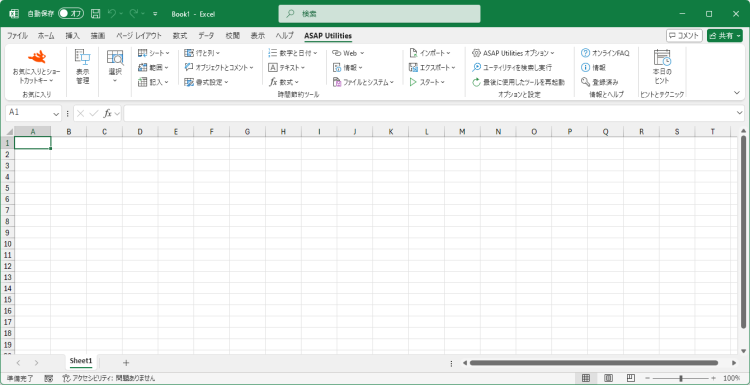Excel „ĀģśúÄŚĺĆ„Āģ„āĽ„Éę„āí„É™„āĽ„ÉÉ„Éą
ASAP Utilities › „ā∑„Éľ„Éą › 27. Excel „ĀģśúÄŚĺĆ„Āģ„āĽ„Éę„āí„É™„āĽ„ÉÉ„Éą„Āď„Āģ„ɶ„Éľ„ÉÜ„ā£„É™„ÉÜ„ā£„āíšĹŅÁĒ®„Āó„Ā¶„āā„ÄĀExcel „Āę„ÄĀ„ÉĮ„Éľ„āĮ„ā∑„Éľ„Éą„ĀߌČćŚõěšĹŅÁĒ®„Āē„āĆ„Āü„āĽ„Éę„āíŚÜćŚļ¶ś≠£„Āó„ĀŹŤ™ćŤ≠ė„Āē„Āõ„āč„Āď„Ā®„ĀĆ„Āß„Āć„Āĺ„Āô„Äā
„ÉĮ„Éľ„āĮ„ā∑„Éľ„Éą„ĀģśúęŚįĺ„ĀĆ„ÄĀŚģüťöõ„ĀęšĹŅÁĒ®„Āó„Ā¶„ĀĄ„āčÁĮĄŚõ≤„āą„āä („Āč„Ā™„āä) šłč„Āę„Āā„Ā£„Āü„āä„ÄĀŚŹ≥„Āę„Āā„ā茆īŚźą„Āę„ÄĀ„Āď„Āģ„ɶ„Éľ„ÉÜ„ā£„É™„ÉÜ„ā£„āíšĹŅÁĒ®„Āó„Āĺ„Āô„Äā[Control+End] „āíśäľ„Āó„Ā¶„ÄĀExcel „Āߌģüťöõ„Āģ„Éá„Éľ„āŅ„Āģšłč„Āĺ„Āü„ĀĮŚŹ≥„Āę„Āā„āčÁ©ļÁôĹ„Āģ„āĽ„Éę„ĀęÁ߼Śčē„Āô„āč„Āč„Ā©„ĀÜ„Ā荩¶„Āô„Āď„Ā®„ĀĆ„Āß„Āć„Āĺ„Āô„Äā Excel „ĀĆśúÄŚĺĆ„Āģ„āĽ„Éę„āíś≠£„Āó„ĀŹŤ™ćŤ≠ė„Āó„Ā¶„ĀĄ„Ā™„ĀĄ„Āď„Ā®„āíÁ§ļ„Āô„ÄĀ2 „Ā§„ĀģŚÖÜŚÄôÔľö
1. „ÉĮ„Éľ„āĮ„ā∑„Éľ„Éą„ĀģśúęŚįĺ„ĀĆ„ÄĀŚģüťöõ„ĀęšĹŅÁĒ®„Āó„Ā¶„ĀĄ„āčÁĮĄŚõ≤„āą„āä („Āč„Ā™„āä) šłč„Āę„Āā„Ā£„Āü„āä„ÄĀŚŹ≥„Āę„Āā„ā茆īŚźą„Äā
2. „Éá„Éľ„āŅ„ĀĆŚįĎ„Ā™„ĀĄ„Āę„āā„Āč„Āč„āŹ„āČ„Āö„āĮ„É≠„Éľ„Éę„Éź„Éľ„ĀĆťĚ쌳ł„ĀęŚįŹ„Āē„ĀĄŚ†īŚźą„Äā Microsoft„ĀĮ„ÄĀ„Āď„ĀģŚēŹť°Ć„Āę„Ā§„ĀĄ„Ā¶Ť®ėšļč244435„ĀßšłčŤ®ė„Āģ„āą„ĀÜ„Āꍙ¨śėé„Āó„Ā¶„ĀĄ„Āĺ„Āô„Äā„ÄĆMicrosoft Excel „Āß„ĀĮ„ÄĀŚźĄ„ÉĮ„Éľ„āĮ„ā∑„Éľ„Éą„ĀģšĹŅÁĒ®šł≠„ĀģťÉ®ŚąÜ„ÄĀ„Ā§„Āĺ„āä„Éá„Éľ„āŅ„ĀĆŤ®ėŚÖ•„Āē„āĆ„Āü„āäśõłŚľŹ„ĀĆŤ®≠Śģö„Āē„āĆ„Ā¶„ĀĄ„āčťÉ®ŚąÜ„Āģ„ĀŅ„ĀĆšŅĚŚ≠ė„Āē„āĆ„Āĺ„Āô„Äā„ÉĮ„Éľ„āĮ„ā∑„Éľ„Éą„ĀģśúÄŚĺĆ„Āģ„āĽ„Éę„ĀĆ„ÄĀŚģüťöõ„ĀęšĹŅÁĒ®„Āó„Ā¶„ĀĄ„āč„Éá„Éľ„āŅ„ĀģÁĮĄŚõ≤Ś§Ė„Āß„Āā„ā茆īŚźą„ĀĆ„Āā„āä„Āĺ„Āô„Äā„Āď„ĀģŚēŹť°Ć„Āę„āą„āä„ÄĀ„Éē„ā°„ā§„Éę „āĶ„ā§„āļ„ĀĆŚŅÖŤ¶ĀšĽ•šłä„Āꌧ߄Āć„ĀŹ„Ā™„Ā£„Āü„āä„ÄĀšĹôŚąÜ„Ā™„Éö„Éľ„āł„ĀĆŚćįŚą∑„Āē„āĆ„Āü„āä„ÄĀ"„É°„ÉĘ„É™šłćŤ∂≥" „ā퍰®„Āô„ā®„É©„Éľ „É°„ÉÉ„āĽ„Éľ„āł„ĀĆŤ°®Á§ļ„Āē„āĆ„Āü„āä„Āô„āč„Āď„Ā®„ĀĆ„Āā„āä„Āĺ„Āô„Äā„Āĺ„Āü„ÄĀ„ĀĚ„ĀģšĽĖ„ĀģÁēįŚłł„Ā™ŚčēšĹú„ĀĆÁôļÁĒü„Āô„ā茆īŚźą„āā„Āā„āä„Āĺ„Āô„ÄāšĹôŚąÜ„Ā™Ť°Ć„āĄŚąó„āíś∂ąŚéĽ„Āó„Ā¶śúÄŚĺĆ„Āģ„āĽ„Éę„āí„É™„āĽ„ÉÉ„Éą„Āô„āč„Ā®„ÄĀ„Āď„āĆ„āČ„ĀģŚēŹť°Ć„ĀģŤß£śĪļ„ĀęŚĹĻÁęč„Ā§Ś†īŚźą„ĀĆ„Āā„āä„Āĺ„Āô„Äā
šĹúś•≠šł≠„Āģ„ÉĮ„Éľ„āĮ„ā∑„Éľ„Éą„ĀģśúÄŚĺĆ„Āģ„āĽ„Éę„ĀĮ„ÄĀCtrl „ā≠„Éľ„Ā® Shift „ā≠„Éľ„āíśäľ„Āó„Ā™„ĀĆ„āČ End „ā≠„Éľ„āíśäľ„Āô„Ā®Ť¶č„Ā§„Āč„āä„Āĺ„Āô„Äā„Äć śóĘŚģö„Āß„ĀĮ„ÄĀ„Āď„Āģ„ɶ„Éľ„ÉÜ„ā£„É™„ÉÜ„ā£„ĀĮ„ÄĀ„ā∑„Éß„Éľ„Éą„āę„ÉÉ„Éą„ÄĆControl+Alt+R„Äć„ĀߍĶ∑Śčē„Āß„Āć„Āĺ„Āô„Äā
„āĻ„āĮ„É™„Éľ„É≥„ā∑„Éß„ÉÉ„Éą
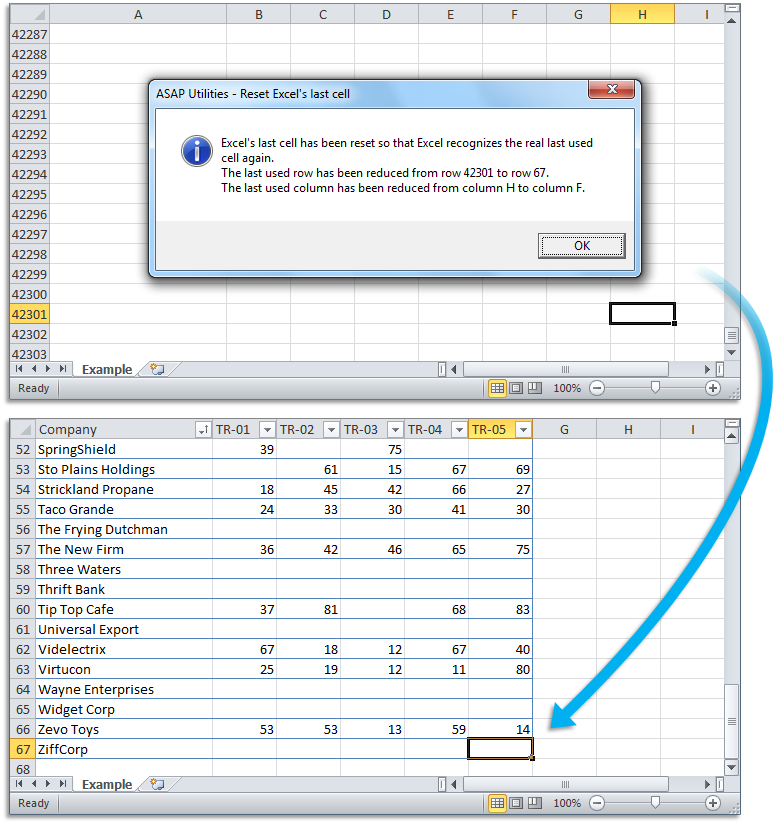

Practical tricks on how this can help you
Practical 'real world' examples on our blog that show you how this tool can help you in Excel. Enjoy!„Āď„Āģ„ɶ„Éľ„ÉÜ„ā£„É™„ÉÜ„ā£„āíŤĶ∑Śčēšł≠
- „āĮ„É™„ÉÉ„āĮ ASAP Utilities › „ā∑„Éľ„Éą › 27. Excel „ĀģśúÄŚĺĆ„Āģ„āĽ„Éę„āí„É™„āĽ„ÉÉ„Éą
- „ā∑„Éß„Éľ„Éą„āę„ÉÉ„Éą „ā≠„Éľ„ĀģśĆáŚģö: ASAP Utilities › „Āäśįó„ĀęŚÖ•„āä„Ā®„ā∑„Éß„Éľ„Éą„āę„ÉÉ„Éą„ā≠„Éľ › „Āäśįó„ĀęŚÖ•„āä„ÉĄ„Éľ„Éę„Ā®„ā∑„Éß„Éľ„Éą„āę„ÉÉ„Éą„ā≠„Éľ„āíÁ∑®ťõÜ...
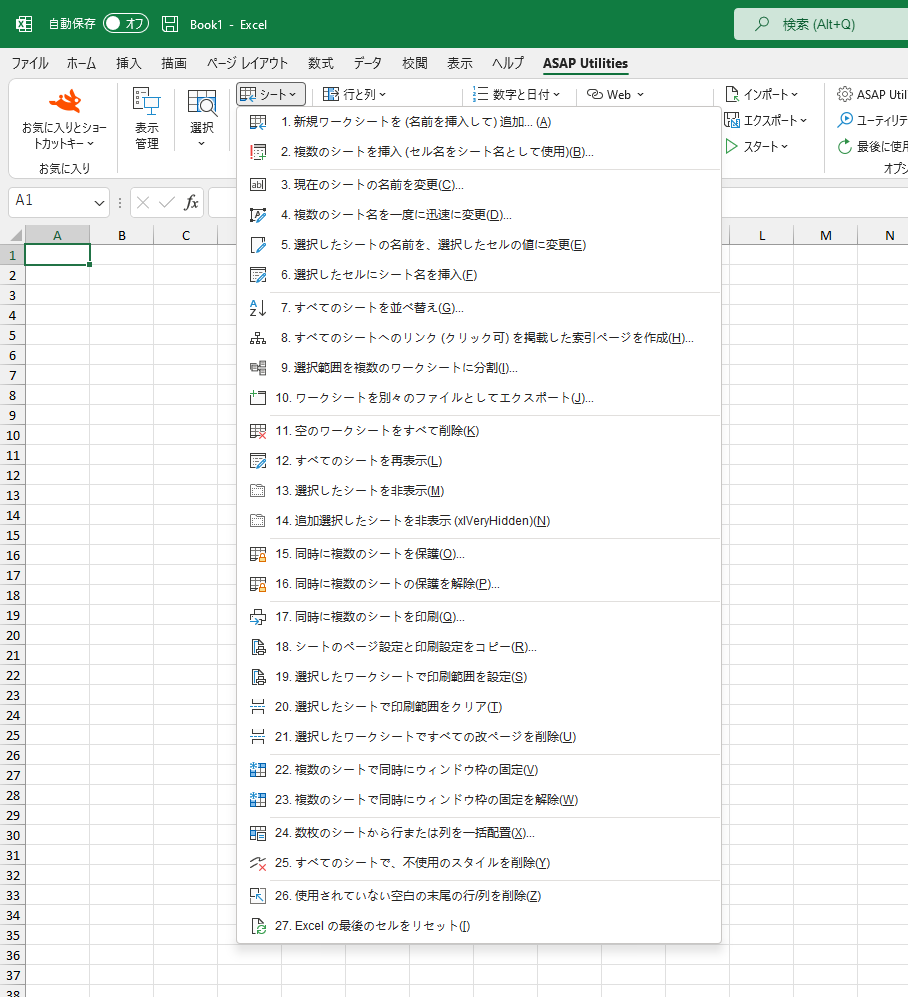
Additional keywords for this tool:
„Éē„ā°„ā§„Éę„āĶ„ā§„āļ„āíŚČäśłõ„ÄĀŤ°Ć„āĄŚąó„ĀĆŚ§ö„Āô„Āé„āč„ÄĀťĀéŚČį„Ā™Ť°Ć„ÄĀÁĒ®Áīô„āíÁĮÄÁīĄ„ÄĀÁĮÄÁīĄ
„Éē„ā°„ā§„Éę„āĶ„ā§„āļ„āíŚČäśłõ„ÄĀŤ°Ć„āĄŚąó„ĀĆŚ§ö„Āô„Āé„āč„ÄĀťĀéŚČį„Ā™Ť°Ć„ÄĀÁĒ®Áīô„āíÁĮÄÁīĄ„ÄĀÁĮÄÁīĄ
šĹŅÁĒ®„Āô„ā荮č™ě„ā횼•šłč„Āč„āČťĀłśäě„Āó„Ā¶„ĀŹ„Ā†„Āē„ĀĄ
English (us) ⁄ Nederlands ⁄ Deutsch ⁄ Español ⁄ Français ⁄ Português do Brasil ⁄ Italiano ⁄ Русский ⁄ 中文(简体) ⁄ 日本語
| šĹŅÁĒ®„Āē„āĆ„Ā¶„ĀĄ„Ā™„ĀĄÁ©ļÁôĹ„ĀģśúęŚįĺ„ĀģŤ°Ć/Śąó„āíŚČäťô§ |
©1999-2025 ∙ ASAP Utilities ∙ A Must in Every Office BV ∙ The Netherlands
🏆 Winner of the "Best Microsoft Excel Add-in" Award at the Global Excel Summit 2025 in London!
For over 25 years, ASAP Utilities has helped users worldwide save time and do what Excel alone cannot.
🏆 Winner of the "Best Microsoft Excel Add-in" Award at the Global Excel Summit 2025 in London!
For over 25 years, ASAP Utilities has helped users worldwide save time and do what Excel alone cannot.